电脑怎么截图?电脑截图方法?
 53
53
 拍明
拍明
原标题:电脑怎么截图?非常实用且功能强大的电脑截图方法
电脑怎么截图?如何来给电脑截图呢?之前我们介绍过Windows系统和苹果系统的电脑截图的快捷键,但电脑自带的截图快捷键功能有限,它们只能截当前桌面窗口的图片,不能截桌面窗口以外区域的图片,比如,你想截取长一点的TXT文本或者Excel表格等,用电脑快捷键截图几乎就不可能了。下面我们来说说别的一些功能强大的电脑截图方法。
一、用Windows自带的截图工具
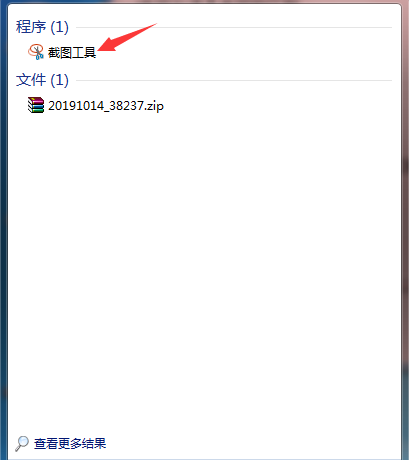
在开始菜单里搜索【截图工具】,打开接入工具,然后点击【新建】,可以选择不同的方式截图,然后保存即可。
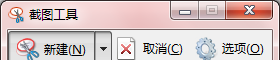
二、用快捷键截图
1、Windows系统电脑
a. Windows电脑全屏截图快捷键为:“Print Screen PrtScr” 。(“PrtScr”键位于键盘的右上角部位。)
b. Windows电脑当前窗口截图快捷键为:“Alt + Print Screen SysRq” 。(当前窗口是指您现在正在操作的窗口界面)
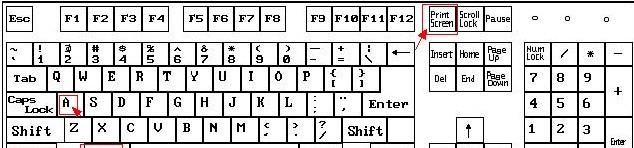
2、苹果系统电脑
a. 苹果电脑全屏截图快捷键为:“Shift + Command + 3”
b. 苹果电脑区域截图快捷键为:“Shift + Command + 4”
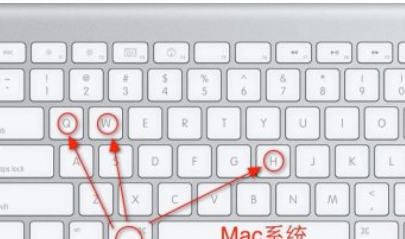
另外,如果登录了qq,那么用“Ctrl+Alt+A”这快捷键组合也可以用qq截图。
三、借助截图软件截图
想要在电脑上截取长图,需要借助于一些软件,利用一些滚动截屏软件能让你轻松地在电脑上实现截取长图,并且想怎么截取就怎么截取。下面我们来说说常用的Windows电脑和苹果电脑滚动截图软件。
1. Windows系统电脑怎么截图?Windows电脑滚动截图软件:“faststone capture”
第一步:打开软件主界面,点击点击捕获滚动窗口(或者摁Ctrl+Alt+prtsc键)。
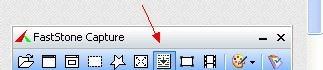
第二步:摁住 ctrl + 鼠标左键来选择区域,然后点击 文档或者浏览器右下角的向下箭头就能开始滚动截图。
第三步:摁键盘右上角的 Esc键即可完成截图。
第四步:摁ctrl + S键即可保存图片。(在弹出的保存图片窗口中你可以选择保存图片的格式和位置)
2. 苹果系统电脑怎么截图?苹果电脑滚动截图软件:“Snip for Mac”
(注:从 Mac App Store 下载的 Snip 不支持滚动截屏。需要去其官网下载才支持,官网:http://www.snip.qq.com)
安装好Snip后打开软件,在“snip”菜单栏,找到偏好设置,并在“设置偏好”中勾选“启动滚动截屏”
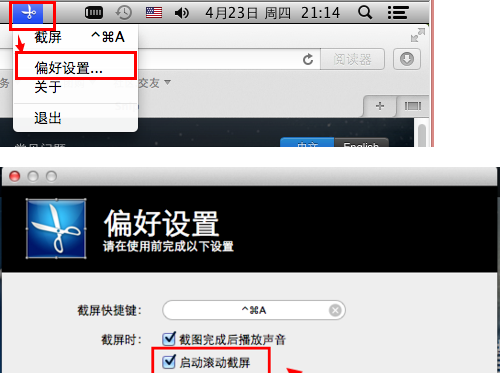
设置好后,鼠标左键单击一下会弹出下面这样一个弹窗,等进度条走完了,它就自动把图截好了。(采用滚动截屏是需要有滚动页面的,如长页面的TXT、Word、网页等)
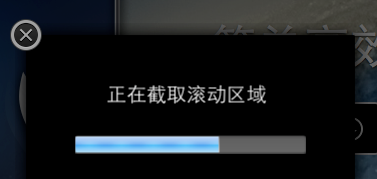
Snip 使用小知识:
1> 按住 shift 键,可同时选择多个图形标记,选中之后即可进行移动、缩放等操作。
2> Snip for Mac 支持的快捷键操作有截屏 (Control+Command+A)、撤销 (Command+Z)、恢复撤销 (Command+Shift+Z)。
3> 截取屏幕后,在截取区域内双击光标或点击保存的图标
,即可将图片保存到本地。
3. 使用qq微信等软件截图
当然,如果你不需要截取长图,只需截取当前左面的一些区域,那么用qq来截图是最为方便的,比使用电脑快捷键截图简单易用很多。
点击qq窗口的截图按钮就可以摁住鼠标左键选择区域,然后再摁回车键即可完成截图了。

四、利用浏览器截图
当然,如果是只截取网页的截图,使用一些浏览器的自带功能也能实现(如:傲游,世界之窗,360等),下面我们来以360浏览器为例。
点击菜单,选择“保存网页”为“图片”即可。
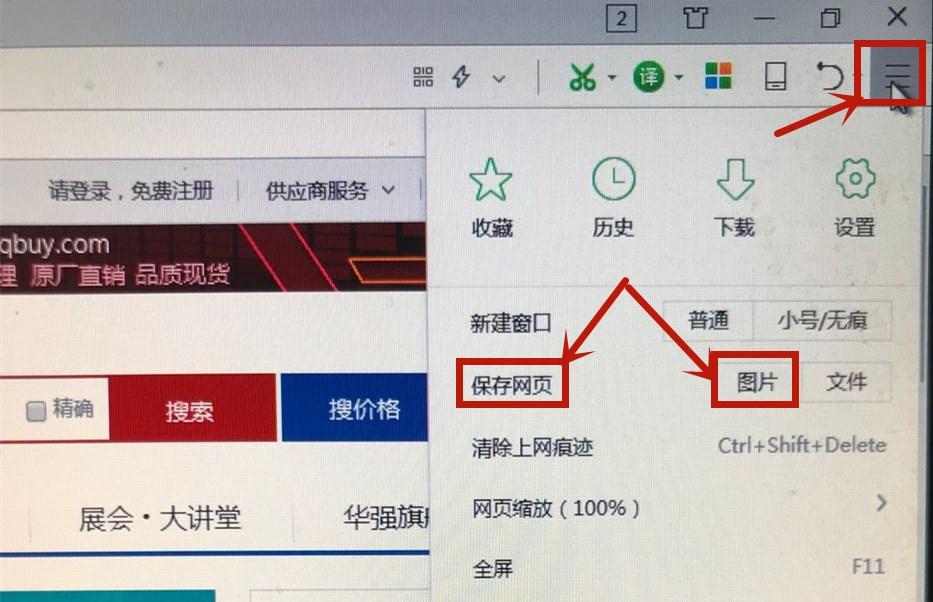
电脑怎么截图?以上便是一些非常使用的电脑截图方法,希望对大家有所帮助。
责任编辑:David
【免责声明】
1、本文内容、数据、图表等来源于网络引用或其他公开资料,版权归属原作者、原发表出处。若版权所有方对本文的引用持有异议,请联系拍明芯城(marketing@iczoom.com),本方将及时处理。
2、本文的引用仅供读者交流学习使用,不涉及商业目的。
3、本文内容仅代表作者观点,拍明芯城不对内容的准确性、可靠性或完整性提供明示或暗示的保证。读者阅读本文后做出的决定或行为,是基于自主意愿和独立判断做出的,请读者明确相关结果。
4、如需转载本方拥有版权的文章,请联系拍明芯城(marketing@iczoom.com)注明“转载原因”。未经允许私自转载拍明芯城将保留追究其法律责任的权利。
拍明芯城拥有对此声明的最终解释权。




 产品分类
产品分类





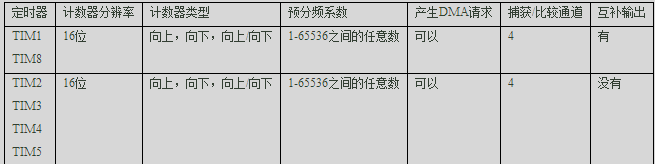









 2012- 2022 拍明芯城ICZOOM.com 版权所有 客服热线:400-693-8369 (9:00-18:00)
2012- 2022 拍明芯城ICZOOM.com 版权所有 客服热线:400-693-8369 (9:00-18:00)


